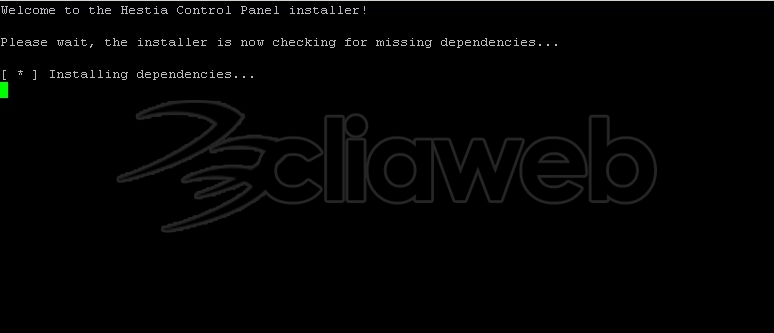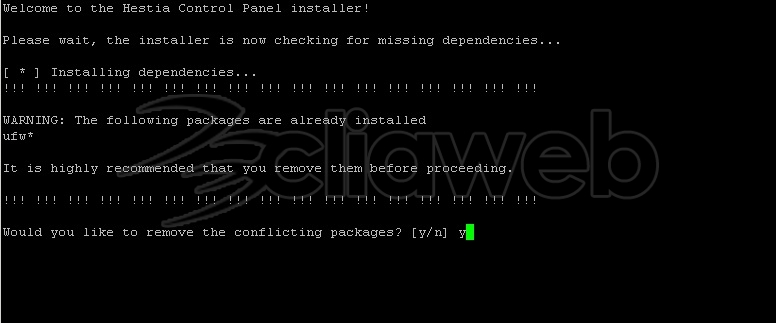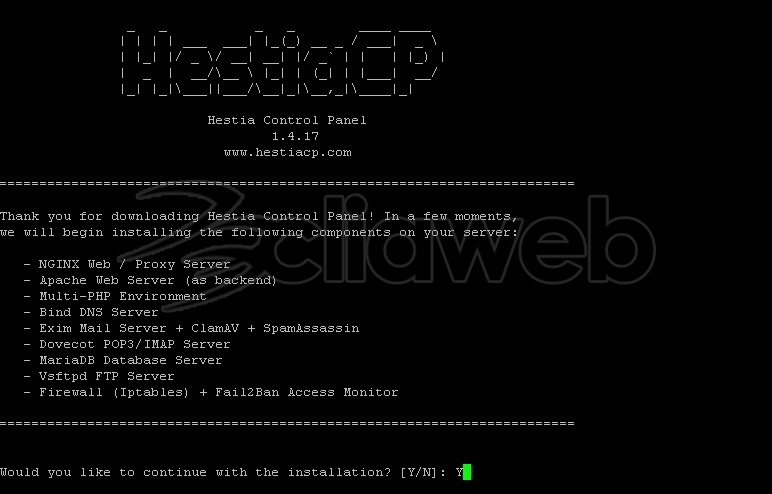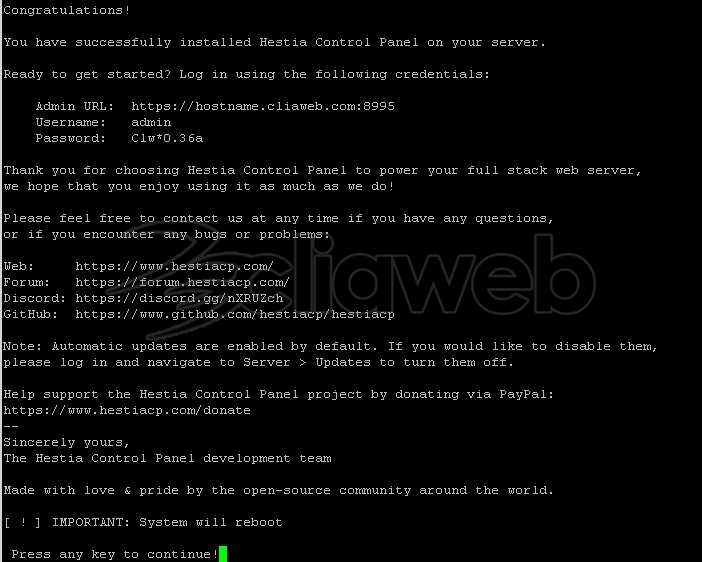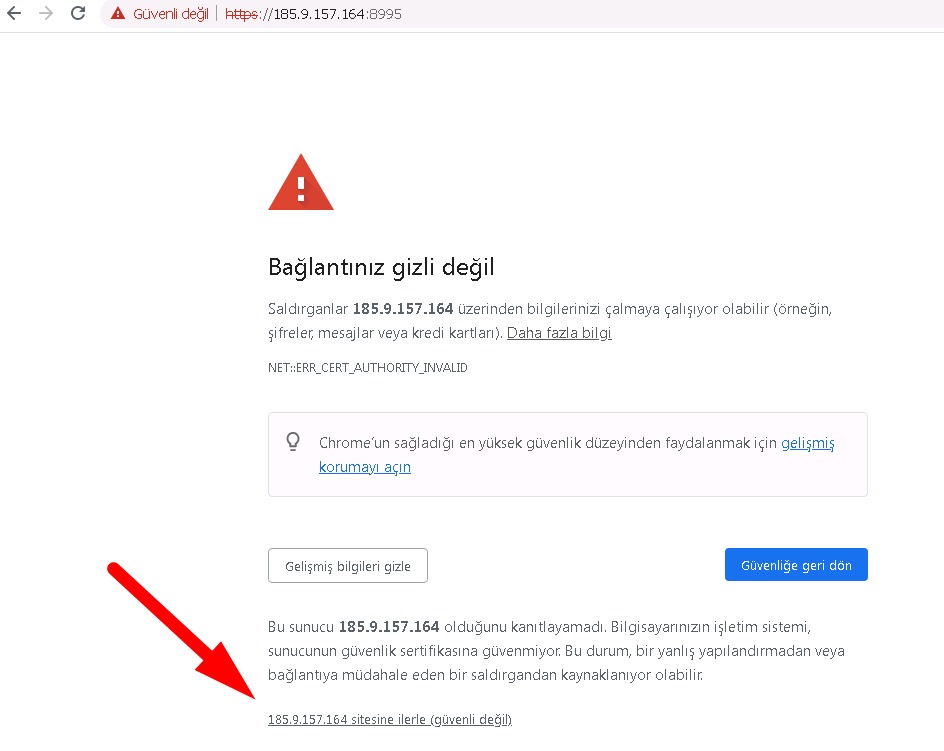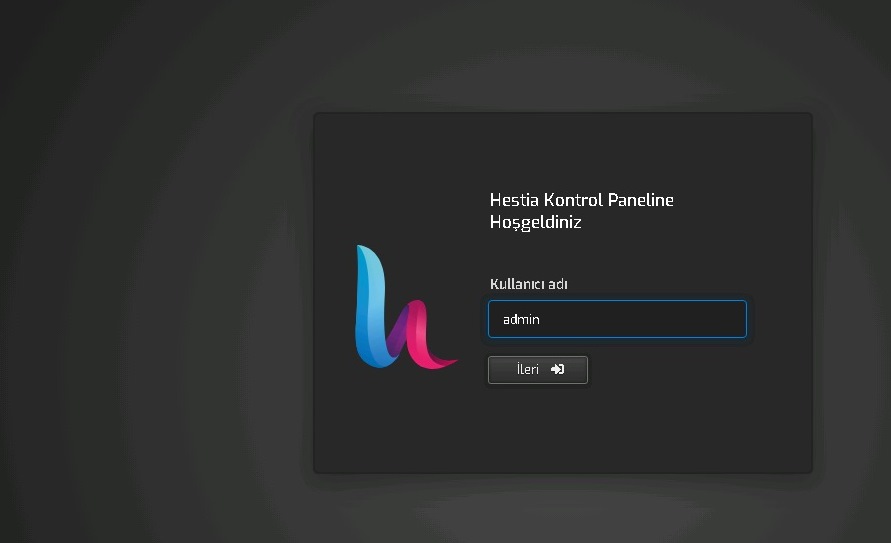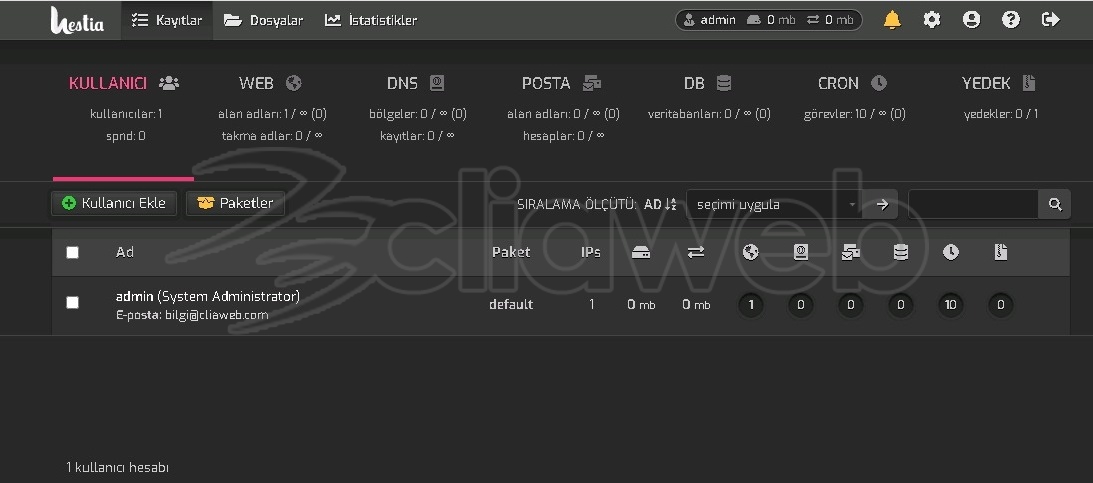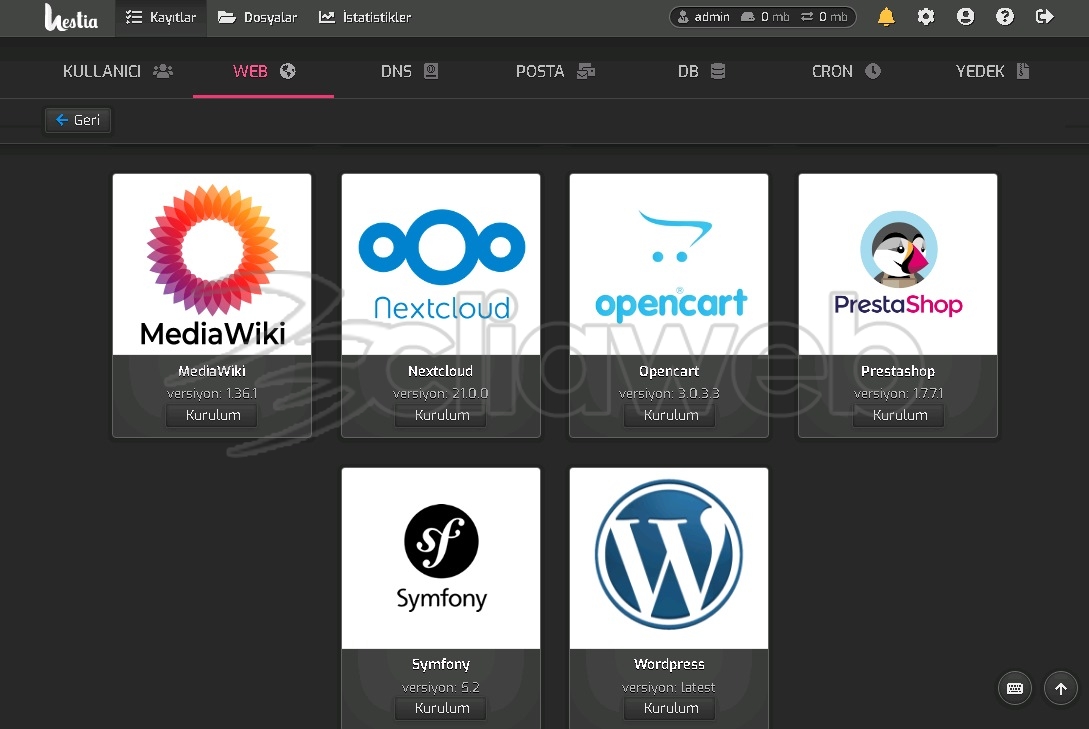Bu makalemizde cliaweb olarak sizlere Ubuntu, Debian işletim sistemlerinize kurabileceğiniz Hestia CP Ücretsiz Hosting Kontrol Panel kurulumunu anlatacağız. HestiaCP tarafımızca tamamen önerilen bir panel değildir. VestaCP benzeridir aynı komutlarla kurulur. Ne kadar güvenli olduğu bilinmemekle birlikte, güncelliğini sürekli koruyup korumadığını da bilmemekteyiz.
HestiaCP ubuntu server kullanıcıları için son günlerde oldukça fazla tercih ediliyor. Basit kullanımlar / web site barındırmaları için işinizi görebilir. Hestia Kontrol Panelin NGİNX i reverse proxy modda çalıştırdığını yani Apache (backend) + NGINX (reverse proxy) + PHP-FPM olarak kurulduğunu belirtelim. Hestia Kontrol Panelin güzel yanı ise Multiple PHP yani PHP 5.6 ila 8.0 arası desteklemesidir diyebiliriz. Ayrıca otomatik script kurucu özelliğide mevcut.
Hestia Kontrol Panel’i tüm VDS veya VPS sunucu paketlerinde cliaweb’e kurdurabilirsiniz.
Hestia CP Kontrol Panel aşağıdaki işletim sistemlerine kurulabiliyor (sadece amd64);
Debian 9
Debian 10
Debian 11
Ubuntu 18.04 LTS
Ubuntu 20.04 LTS
Biz bu makalemizde Ubuntu server 18.x – 64 bit (amd64) işletim sistemine kurulum yapacağız.
Önce sistemi update ve upgrade edelim ve kök sertifika kuralım;
|
1 2 3 |
sudo apt-get update sudo apt-get upgrade -y sudo apt-get install ca-certificates -y |
Hestia CP Hosting Kontrol Panel Kurulumu için önce ssh a bağlanıyoruz ve dosyayı wget ile çekiyoruz;
|
1 |
wget https://raw.githubusercontent.com/hestiacp/hestiacp/release/install/hst-install.sh |
Dosyayı çektikten sonra aşağıdaki gibi kuruyoruz.
1- Normal kurulum komutu (seçenekli varsayılan komut, biz önermiyoruz);
|
1 |
bash hst-install.sh |
2- Varsayılanlarla katılımsız kurmak isterseniz komut örneği (önerilmez);
|
1 |
bash hst-install.sh --interactive no --email email@site.com --password şifre --hostname hostname.site.com -f |
3- Bizim önerdiğimiz kurulum komutu ise aşağıdaki gibidir. Şifre, email, port, hostname alanlarını kendinize göre özelleştirebilirsiniz. Komut örneği aşağıdadır (önerilir);
|
1 |
sudo bash hst-install.sh --apache yes --phpfpm yes --multiphp yes --vsftpd yes --proftpd no --named yes --mysql yes --postgresql no --exim yes --dovecot yes --clamav yes --spamassassin yes --iptables yes --fail2ban yes --quota no --api yes --interactive yes --with-debs no --port 8995 --hostname hostname.site.com --email admin@site.com --password panelsifresi --lang tr |
Komut sonrası enter a bastığınızda kurulum ekranı gelir. Biraz bekliyoruz;
Aşağıdaki soruya y diyip enter a basıyoruz;
Aşağıdaki soruya Y diyip enter a basıyoruz;
Kurulumdan bazı kareler;
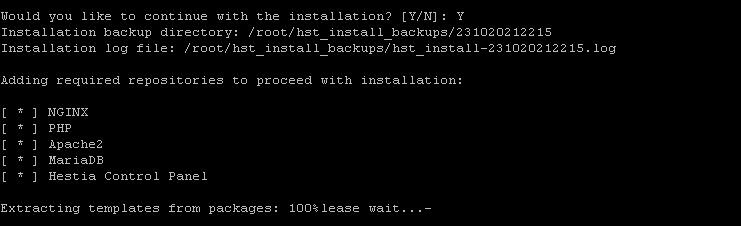

Kurulum tamamlandıktan sonra ssh ekranında bilgilerin yazdığını göreceksiniz. Bu bilgileri bir yere not etmek isterseniz yazın. Daha sonra sunucuyu yeniden başlatın yani reboot edin.
Biz kendi örnek kurulumuza göre https://sunucuipadresi:8995 şeklinde Hestia Kontrol Panel’e giriş yapacağız. Aşağıdaki gibi uyarı verir ise devam edin;
Giriş ekranı;
Hestia Hosting Kontrol Panel’den bazı görseller;